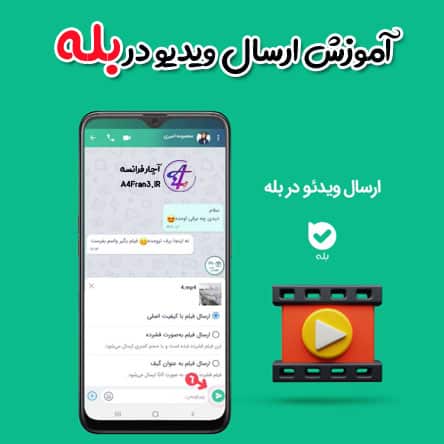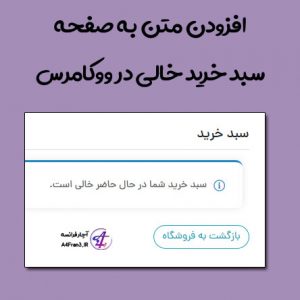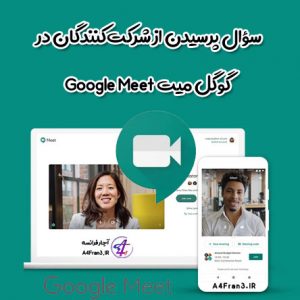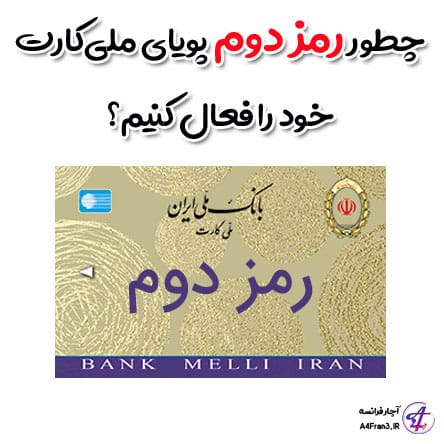آموزش راهاندازی کنترلهای والدین در Family Link
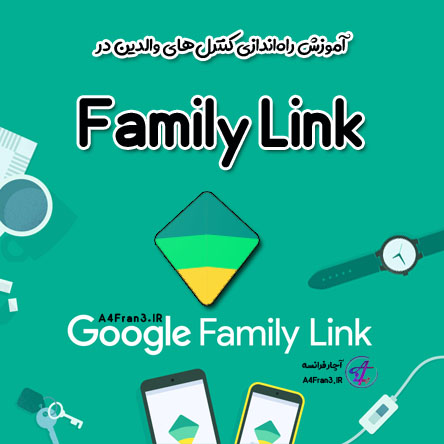
راهاندازی کنترلهای والدین
آچار فرانسه : برای اعضایی از خانواده که خودشان حسابشان را مدیریت میکنند
نحوه کارکرد کنترلهای والدین Google Play
- کنترلهای والدین تنها در دستگاه Android اعمال میشوند که اضافه کردهاید. برای افزودن کنترلهای والدین به دستگاه دیگری، مراحل زیر را در دستگاههای دیگر تکرار کنید.
- درصورتیکه چند کاربر در یک دستگاه دارید، میتوانید برای هرکدام کنترلهای والدین را بهصورت جداگانه تنظیم کنید.
- فردی که کنترلهای والدین را تنظیم میکند، پینی ایجاد میکند که وارد کردن آن برای حذف یا تغییر کنترلهای والدین ضروری است.
تنظیم کنترلهای والدین
- در دستگاهی که میخواهید کنترلهای والدین در آن روشن شود، برنامه «فروشگاه Play» را باز کنید؛
- در گوشه راست بالا، روی منو تنظیمات کنترلهای والدین ضربه بزنید؛
- کنترلهای والدین را روشن کنید؛
- پینی ایجاد کنید. این پین از ایجاد تغییر در تنظیمات کنترلهای والدین شما توسط افراد ناشناس جلوگیری میکند. اگر کنترلهای والدین را در دستگاه کودکتان تنظیم میکنید، پینی انتخاب کنید که او از آن اطلاع نداشته باشد؛
- روی نوع محتوایی که میخواهید فیلتر کنید، ضربه بزنید؛
- نحوه فیلتر کردن یا محدود کردن دسترسی را انتخاب کنید.
پس از تنظیم کنترلهای والدین، میتوانید آنها را روشن یا خاموش کنید. پس از روشن کردن دوباره این کنترلها و ایجاد پین جدید، تنظیمات قدیمیتان برمیگردند. با این کار، میتوانید دستگاه را با افرادی که نیاز به کنترلهای والدین ندارند، بهاشتراک بگذارید.
برای اعضایی از خانواده با حساب تحتمدیریت با Family Link
اگر حساب Google فرزندتان با Family Link مدیریت میشود، میتوانید کنترلهای والدین را برایش راهاندازی کنید.
نحوه کارکرد کنترلهای والدین Google Play
- کنترلهای والدین در دستگاههای Android کار میکند که کودکتان در آنها به سیستم «حساب Google» خود وارد شده باشد.
- ولی در گروه خانواده باید از گذرواژه «حساب Google» خود برای تنظیم یا تغییر تنظیمات کنترلهای والدین کودکش استفاده کنند.
راهاندازی کنترلهای والدین
- برنامه Family Link را باز کنید؛
- فرزند را انتخاب کنید؛
- روی تنظیمات مدیریت کنترلهای Google Play ضربه بزنید؛
- روی نوع محتوایی که میخواهید فیلتر کنید ضربه بزنید؛
- نحوه فیلتر کردن یا محدود کردن دسترسی را انتخاب کنید.
نکته: با کلیک کردن روی نام فرزندتان در families.google.com نیز میتوانید حساب فرزندتان را مدیریت کنید.
توجه: کنترلهای والدین از دیدن محتوای محدودشده بهعنوان نتیجه جستجو یا ازطریق پیوند مستقیم جلوگیری نمیکنند.